
Sa windows xp sa Mabilis na Mga Panel ng Ilunsad may isang shortcut Paliitin ang lahat ng mga bintana. Sa Windows 7, tinanggal ang shortcut na ito. Posible bang maibalik ito at paano mo mai-minimize ang lahat ng mga window nang sabay-sabay? Sa artikulong ito, isasaalang-alang namin ang maraming mga pagpipilian na makakatulong sa paglutas ng iyong problema.
Paliitin ang lahat ng mga bintana
Kung ang kakulangan ng isang shortcut ay nagiging sanhi ng isang tiyak na abala, maaari mo itong muling likhain. Gayunpaman, ipinakilala ng Windows 7 ang mga bagong tool para sa pagliit ng mga bintana. Tingnan natin ang mga ito.
Paraan 1: Hotkey
Ang paggamit ng mga maiinit na key ay nagpapabilis sa gawa ng gumagamit. Bukod dito, ang pamamaraang ito ay laging magagamit. Mayroong maraming mga pagpipilian para sa kanilang paggamit:
- "Manalo + D" - Mabilis na pag-minimize ng lahat ng mga window, na angkop para sa mga kagyat na gawain. Kapag ginamit mo ang key na kumbinasyon na ito sa pangalawang pagkakataon, lalawak ang lahat ng mga bintana;
- "Manalo + M" - isang mas malinaw na pamamaraan. Upang maibalik ang mga bintana kakailanganin mong mag-click "Manalo + Shift + M";
- Manalo + Home - mabawasan ang lahat ng mga bintana maliban sa aktibo;
- "Alt + Space + C" - i-minimize ang isang window.
Paraan 2: Button sa "Taskbar"
Sa ibabang kanang sulok ay isang maliit na guhit. Lumalabas sa ibabaw nito, lilitaw ang isang inskripsiyon Paliitin ang lahat ng mga bintana. Mag-click sa kaliwa.
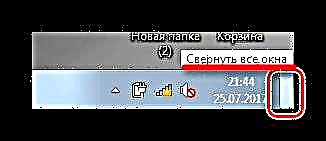
Pamamaraan 3: Pag-andar sa "Explorer"
Pag-andar Paliitin ang lahat ng mga bintana maaaring magdagdag sa "Explorer".
- Lumikha ng isang simpleng dokumento sa Notepad at isulat ang sumusunod na teksto:
- Piliin ngayon I-save bilang. Sa window na bubukas, itakda Uri ng File - "Lahat ng mga file". Pangalan at i-install ang extension ".Scf". Pindutin ang pindutan "I-save".
- Sa "Desktop" lilitaw ang isang shortcut. I-drag ito sa Taskbarupang siya ay pumasok sa "Explorer".
- Ngayon i-click ang kanang pindutan ng mouse (PKM) sa "Explorer". Pinakamataas na entry Paliitin ang lahat ng mga bintana at mayroong aming shortcut na isinama sa "Explorer".
[Shell]
Utos = 2
IconFile = explorer.exe, 3
[Taskbar]
Utos = ToggleDesktop


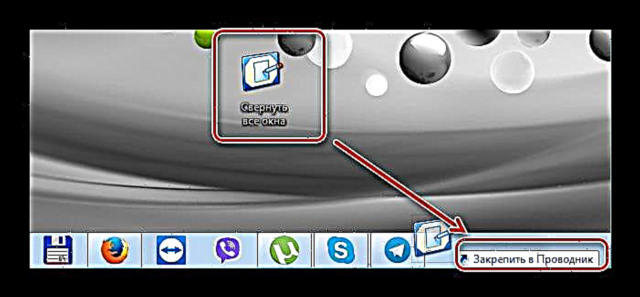
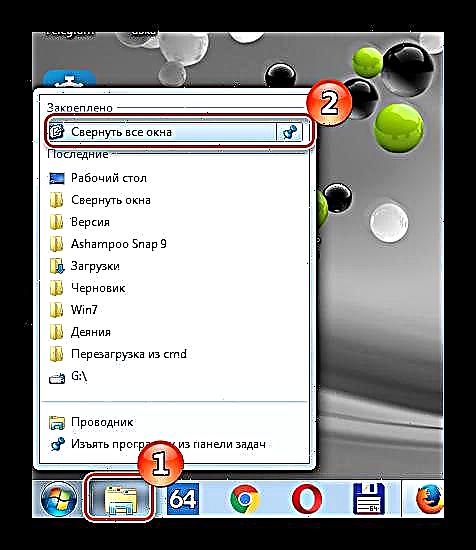
Pamamaraan 4: Shortcut sa "Taskbar"
Ang pamamaraang ito ay mas maginhawa kaysa sa nakaraan, dahil pinapayagan ka nitong lumikha ng isang bagong shortcut na mai-access mula sa Mga Gawain.
- Mag-click PKM sa "Desktop" at sa popup menu piliin Lumikhaat pagkatapos Shortcut.
- Sa window na lilitaw "Ipahiwatig ang lokasyon ng bagay" kopyahin ang linya:
C: Windows explorer.exe shell ::: {3080F90D-D7AD-11D9-BD98-0000947B0257}at i-click "Susunod".
- Pangalanan ang shortcut, hal. Paliitin ang lahat ng mga bintanai-click Tapos na.
- Sa "Desktop" makakakuha ka ng isang bagong shortcut.
- Baguhin natin ang icon. Upang gawin ito, mag-click PKM sa shortcut at piliin "Mga Katangian".
- Sa window na lilitaw, piliin ang Baguhin ang Icon.
- Piliin ang ninanais na icon at i-click OK.
- Ngayon kailangan nating i-drag ang aming shortcut sa Taskbar.
- Bilang isang resulta, magkakaroon ka nito:



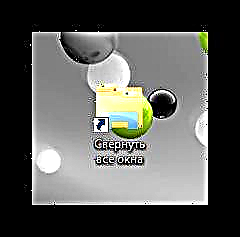
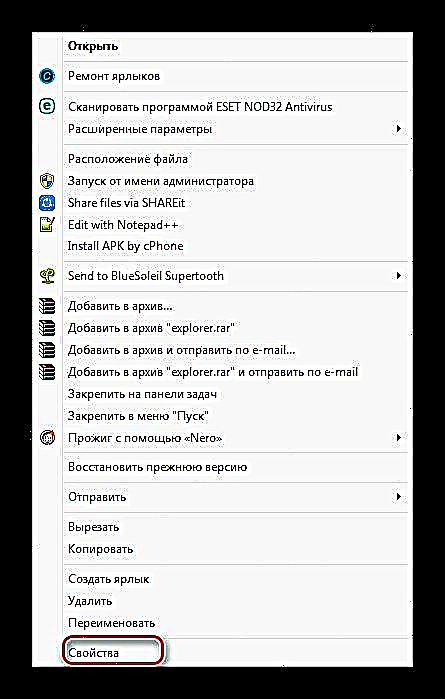

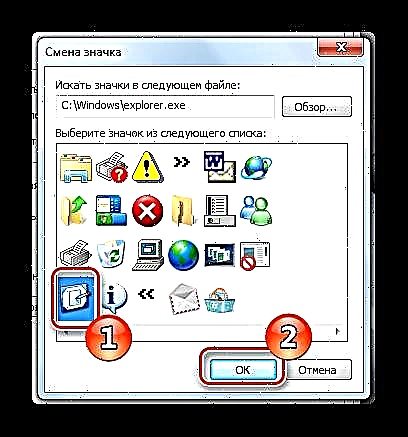
Maaari mong baguhin ang icon upang mukhang pareho ito sa Windows XP.
Upang gawin ito, baguhin ang landas sa mga icon, na tinukoy sa "Maghanap para sa mga icon sa susunod na file" sumusunod na linya:
% SystemRoot% system32 imageres.dll
at i-click OK.
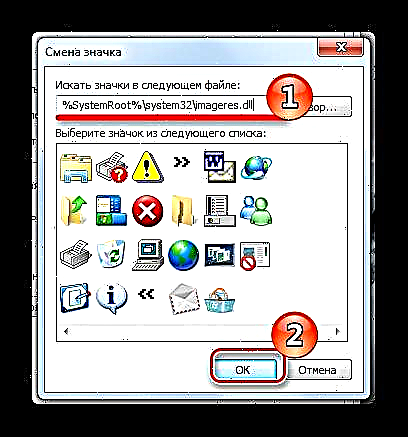
Ang isang bagong hanay ng mga icon ay magbubukas, piliin ang isa na kailangan mo at mag-click OK.
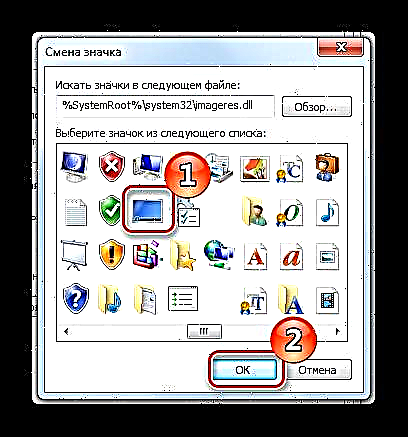


Ang pag-click dito ay i-minimize o i-maximize ang mga bintana.
Narito ang mga naturang pamamaraan sa Windows 7, maaari mong mabawasan ang window. Lumikha ng isang shortcut o gumamit ng mga maiinit na key - nasa sa iyo!











